様々な楽曲を聞くことができるiTunes。
iTunesではiPhoneのOSをアップデートすることもできるほど優秀ですよね。
そこで今回はiTunesで歌詞を表示する方法について見ていきます。
また自動取得するアプリも紹介していきます。
目次
PCでiTunesの歌詞を登録・表示する【Windows】

ではPCでiTunesの歌詞を登録・表示する【Windows】方法を見ていきます。
PCでiTunesの歌詞を登録・表示する【Windows】にはいくつかあるので1つ1つ見ていきましょう。
歌詞を登録する手順①

まずは歌詞を登録する手順①です。
歌詞を登録する手順①は
- PCでiTunesを起動
- ポップアップメニューから「ミュージック」→「ライブラリ」をクリック
- 曲を右クリックし「曲の情報」をクリック
- 「歌詞」→「カスタムの歌詞」をクリック
- 曲に歌詞を入力し「OK」をクリック
でOK。
もしカスタムの歌詞をデバイス間で共有するにはAppleMusicの登録が必要です。
歌詞を表示する

次は歌詞を表示する方法です。
歌詞を表示する方法は
- PCでiTunesを起動
- ポップアップメニューから「ミュージック」→「ライブラリ」をクリック
- 「次はこちら」をクリック
- 「歌詞」をクリック
でOK。
これで歌詞を表示する方法が完了しました。
Macで歌詞を登録・表示する【Apple Musicを使用】
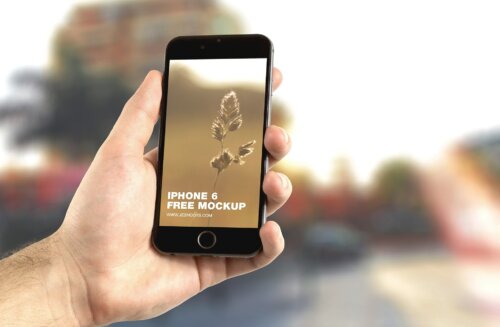
ではMacで歌詞を登録・表示する【Apple Musicを使用】方法を見ていきます。
Macで歌詞を登録・表示する【Apple Musicを使用】方法にはいくつかあるので1つ1つ見ていきましょう。
歌詞を登録する

まずは歌詞を登録する方法です。
歌詞を登録するには
- Macの「ミュージック」アプリを起動
- サイドバーの「ライブラリ」の下にあるオプションをクリック
- ポインタを曲の上に置き、再生ボタンをクリック
- 「歌詞」をクリック
でOK。
ここで
- 特定の部分にジャンプする: スクロールして、任意の行を選択。
- フルスクリーンプレーヤーを表示する: 「ウインドウ」>「 フルスクリーンプレーヤー」と選択
の操作が必要です。
そして「歌詞」のウィンドウを閉じましょう。
歌詞を表示する手順①

次は歌詞を表示する手順①です。
歌詞を表示する手順①は
- Macの「ミュージック」アプリを起動
- Controlキーを押しながら曲をクリック
- 「情報を見る」→「歌詞」→「カスタムの歌詞」をクリック
- 曲に歌詞を入力し「OK」をクリック
でOK。
もしカスタムの歌詞をデバイス間で共有するにはAppleMusicの登録が必要です。
スマホで歌詞を表示させる方法【Apple Musicを使用する】






